당신은 충분히 얻을 수없는 고양이 비디오를 본 적이 있습니까? 다시보기 버튼을 계속해서 누르는 것보다 동영상이 저절로 반복되는 것이 좋지 않을까요? 아니면 더 나은 방법으로 해당 비디오를 편집한 다음 반복할 수 있습니까? 그렇게 하면 편히 앉아서 좋아하는 고양이 비디오를 즐기기만 하면 됩니다.
Android에서 비디오를 반복하는 방법
메모: 이 앱은 Android 10 기기에서 테스트되었습니다.
Android에서 동영상을 반복하는 것은 훌륭하지만 동영상을 반복할 수 있을 뿐만 아니라 사용자 지정할 수도 있을 때 더 좋습니다. 예를 들어, Boomerate 비디오 리버스 및 루프 비디오를 반복할 수 있을 뿐만 아니라 필터와 같은 다른 것들을 추가할 수도 있습니다. 앱을 처음 열면 앱이 녹화 및 비디오로 설정되고 사용자 지정하도록 설정됩니다. 그것이 당신이하고 싶은 일이라면 원 버튼을 탭하여 녹음을 시작하십시오.
그러나 갤러리에 편집하고 반복하려는 비디오가 있는 경우 오른쪽 하단에 있는 폴더 아이콘을 탭합니다. 장치의 파일을 검색하고 반복하려는 비디오를 누릅니다.

첫 번째 아이콘을 탭하여 앱에서 비디오를 반복하는 방법을 결정할 수도 있습니다. 다음과 같은 옵션 중에서 선택할 수 있습니다.
- 앞으로
- 뒤집다
- 앞으로 + 뒤로
- 역방향 앞으로
이 옵션 중 하나 또는 다른 옵션을 선택하면 앱에서 먼저 선택한 미리보기를 표시하므로 최종적으로 선택하기 전에 함께 사용할 옵션인지 결정할 수 있습니다. 동영상에 필터를 추가하는 옵션도 있습니다. F 아이콘을 탭하고 어떤 것이 가장 마음에 드는지 확인하세요.
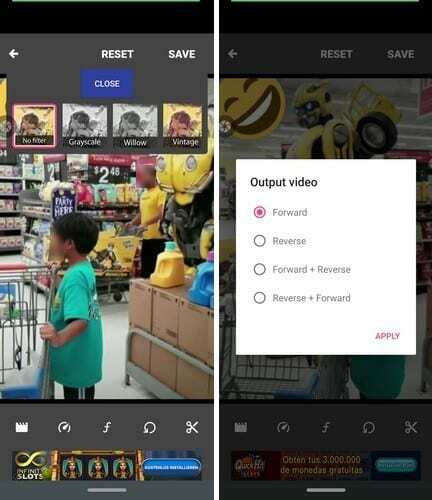
두 번째 아이콘을 사용하여 비디오의 속도를 수정할 수 있습니다. 상단에 앞으로 속도에 대한 옵션이 표시됩니다. 하단에 후진 속도에 대한 속도 옵션이 표시됩니다. 이미 있는 옵션이 마음에 들지 않으면 언제든지 슬라이더를 사용할 수 있습니다. 슬라이더가 설정된 속도는 슬라이더 바로 위에 나타납니다.
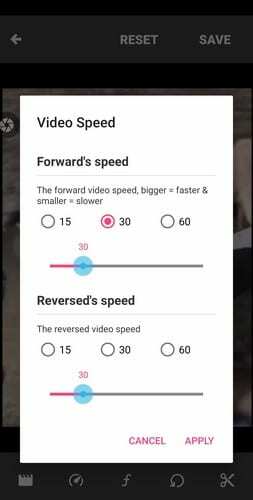
원 모양의 화살표는 루핑 설정을 여는 것입니다. 비디오를 0회, 1회, 2회, 3회 또는 4회 반복할 수 있습니다. 적용 버튼을 누르는 것을 잊지 마십시오.
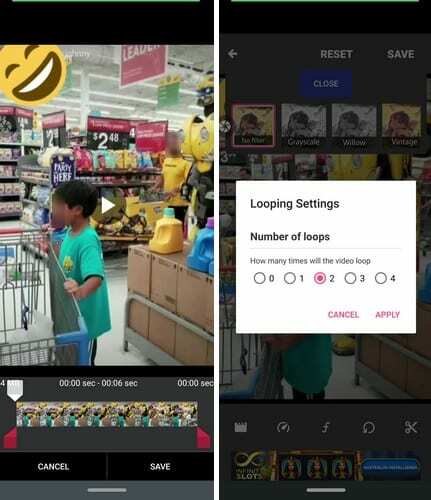
때로는 전체가 아닌 비디오의 일부만 반복하고 싶을 때가 있습니다. 가위 아이콘을 누르고 동영상을 자르면 반복하려는 부분만 표시됩니다.
마지막 생각들
당신이 충분히 얻을 수없는 일부 비디오가 있습니다. 그럴 때는 그 영상을 계속 보고 싶을 때 반복해서 보는 것이 가장 좋습니다. 어떤 동영상을 반복할 건가요? 아래 의견에 의견을 공유하십시오.